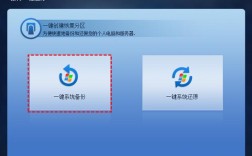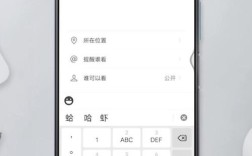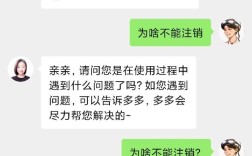查看Office版本的方法有多种,具体取决于操作系统和Office软件的版本,以下是一些常见的方法:
通过Windows系统设置查看
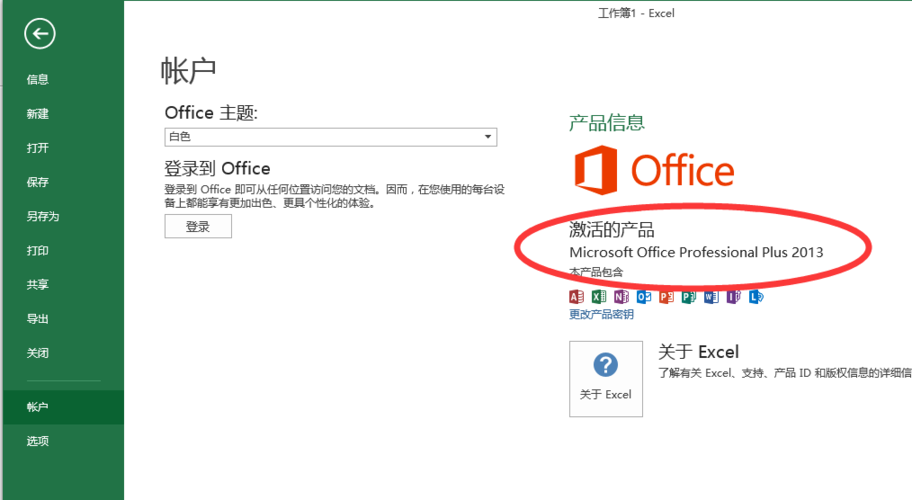
1、打开“设置”应用:在Windows系统中,点击“开始”按钮,然后选择“设置”(通常是一个齿轮图标)。
2、进入“应用”部分:在“设置”窗口中,找到并点击“应用”选项。
3、搜索Office:在应用列表的右上角搜索框中输入“Office”,然后按回车键进行搜索。
4、查看版本信息:在搜索结果中找到Office应用(如Word、Excel等),点击它,然后在应用详情页面中查找版本信息。
通过Office软件本身查看
方法一:通过Word或Excel的文件菜单
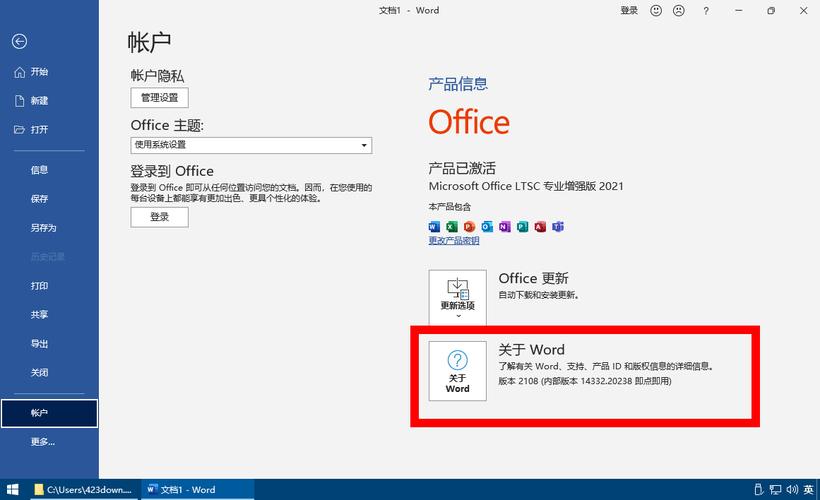
1、打开Word或Excel:在电脑上找到并启动Word或Excel程序。
2、进入文件菜单:点击左上角的“文件”菜单。
3、选择“账户”:在弹出的菜单中,选择“账户”或“帮助”选项(具体位置可能因Office版本而异)。
4、查看版本信息:在“账户”或“帮助”页面中,可以找到Office的版本号以及许可证类型等信息。
方法二:通过关于窗口
1、打开Word或Excel:同样地,首先启动Word或Excel程序。
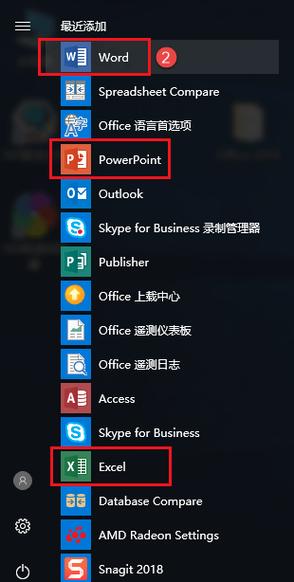
2、选择“:在菜单栏或帮助菜单中选择“关于Word”或“关于Excel”。
3、查看详细版本信息:在弹出的关于窗口中,可以查看到Office的详细版本号,包括主版本号、次版本号以及内部版本号等。
通过控制面板查看
1、打开控制面板:在Windows系统中,点击“开始”按钮,然后选择“控制面板”。
2、进入“程序和功能”:在控制面板中,找到并点击“程序和功能”或“卸载程序”选项。
3、搜索Office:在搜索框中输入“office”进行搜索。
4、查看版本信息:在搜索结果中找到Office条目,查看其右侧显示的版本信息。
注意事项
不同版本的Office软件可能在界面布局和菜单选项上有所不同,因此上述步骤可能需要根据实际情况进行调整。
对于较新版本的Office(如Microsoft 365),还可能需要登录Microsoft账户才能查看完整的版本信息。
如果使用的是Mac版的Office,也可以通过类似的方法在“关于本机”或Office软件的“帮助”菜单中查看版本信息。
FAQs
问题1:如何判断我的计算机运行的是32位还是64位版本的Windows?
答:可以通过查看系统属性来判断,在Windows系统中,右键点击“此电脑”或“我的电脑”,选择“属性”,在弹出的窗口中可以查看到系统的位数信息,如果显示的是“基于x64的处理器”,则说明是64位系统;如果显示的是“基于x86的处理器”,则说明是32位系统。
问题2:我使用的是哪个版本的Outlook?
答:可以通过打开Outlook软件,然后选择“文件”>“账户”,在产品信息中查看Outlook的版本号,也可以在“关于Outlook”对话框中查看详细的版本信息。